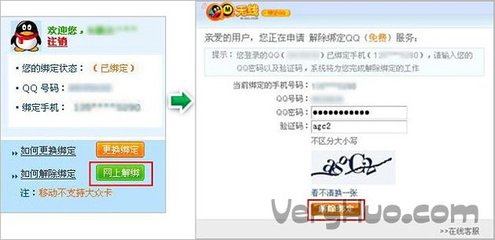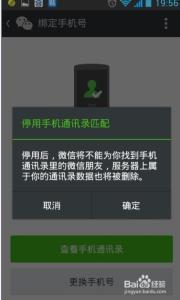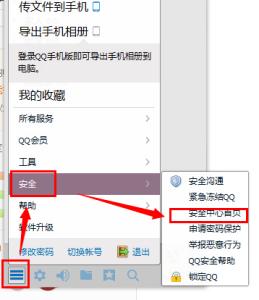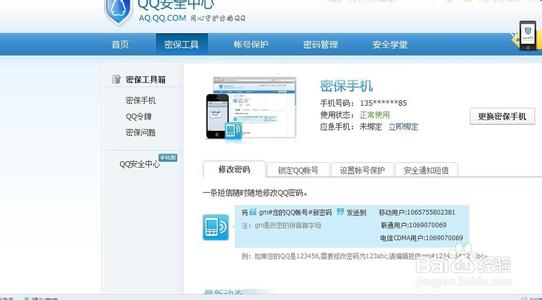在局域网里你经常为IP地址冲突、QQ掉线而烦恼吗?那么局域网中绑定你电脑的IP地址或许能解决这一问题
局域网中IP设置与绑定――工具/原料个人电脑局域网中IP设置与绑定――方法/步骤
局域网中IP设置与绑定 1、
电脑右边任务栏右键网络图标,如果你电脑没有网络图标,可以点击开始-->控制面板-->网络和共享中心-->更改适配器设置,也能打开如下所示界面
局域网中IP设置与绑定 2、
选中你电脑的本地连接图标,右键属性。然后,本地连接属性对话框,选中Internet协议版本4,双击进去
局域网中IP设置与绑定_局域网ip设置
局域网中IP设置与绑定 3、
设置IP地址,选中使用下面的IP地址,手动填写本机IP地址(我这个网段可用地址192.168.0.2~192.168.0.254)DNS也推荐手动填写,不知道本地的DNS的可以上网查询当地运营商的DNS,填写好后,点击确定按钮,至此完成本机IP地址的绑定
局域网中IP设置与绑定 4、
打开CMD输入:ping 192.168.0.1(换成你的网关),如下图所示表示能连接上局域网路由器
局域网中IP设置与绑定 5、
接着,在浏览器中输入路由器访问地址(一般为网关地址),输入用户名,密码登陆,找到网络安全-->IPMAC绑定,一般路由器都有绑定IPMAC这一项
局域网中IP设置与绑定_局域网ip设置
局域网中IP设置与绑定 6、
点击添加新规则,填写你刚设置的本机IP地址,以及你的mac地址,mac地址可以在本地连接上右键状态中查看,填写完成点击保存
局域网中IP设置与绑定_局域网ip设置
局域网中IP设置与绑定 7、
此时你的IPMAC地址即绑定到路由器中,如果不希望别人蹭网,可以勾选上禁止未绑定IP/MAC的主机通过选项,经过上述设置,相信你的网络一定会有所改观的
局域网中IP设置与绑定――注意事项私有IP地址的范围有:10.0.0.0-10.255.255.255 172.16.0.0―172.31.255.255 192.168.0.0-192.168.255.255 本机IP地址根据你局域网私有地址段填写
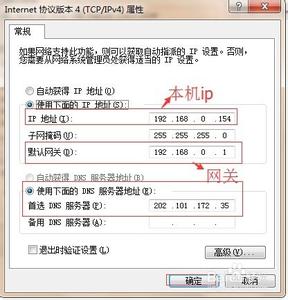
 爱华网
爱华网